经验直达:
- WPS表格里有一列打印不出
- wps表格中怎么把所有列打印在一张纸上
- wps如何将所有列打印在一张纸上
一、WPS表格里有一列打印不出
解决方法:
方法一:按住鼠标左键拖动或其它方式选中需要打印的区域——点击左上角WPS表格——打印——打印内容选择选定区域
方法二:按住鼠标左键拖动或其它方式选中需要打印的区域——点击页面布局——打印区域——设置打印区域
方法三:按住鼠标左键拖动或其它方式选中需要打印的区域——点击WPS旁边的下拉小按钮——文件——打印区域——设置打印区域
方法四:点击WPS旁边的下拉小按钮——文件——页面设置——点击工作表——这里手动输入打印区域的地址范围,或者按住鼠标左键拖动或其它方式选中需要打印的区域——确定
方法五:点击右下角的分页预览——拖动边框——拖动框选需要打印的区域即可
二、wps表格中怎么把所有列打印在一张纸上
- 我们在电脑上先用wps2019打开要编辑的表格 。
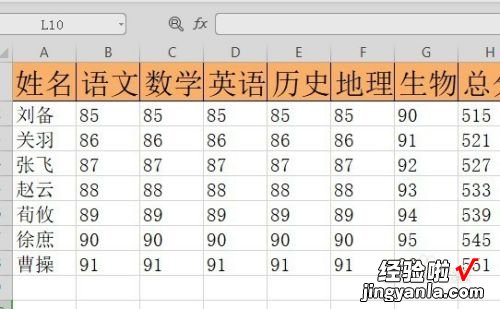
请点击输入图片描述
- 然后点击wps2019菜单栏上的“页面布局”菜单项 。
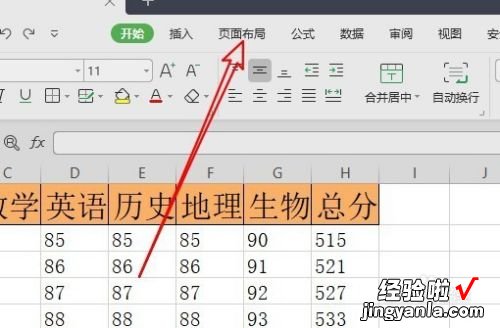
请点击输入图片描述
- 接着我们点击页面设置的展开按钮 。
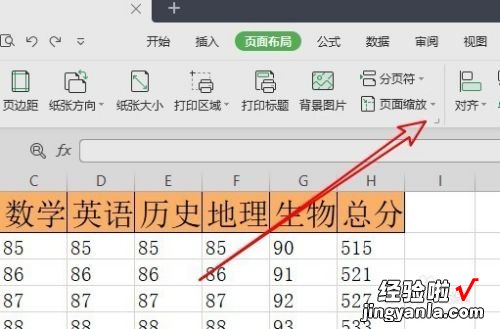
请点击输入图片描述
- 这时就会打开页面设置的窗口,在窗口中我们选中“调整为”选项 。
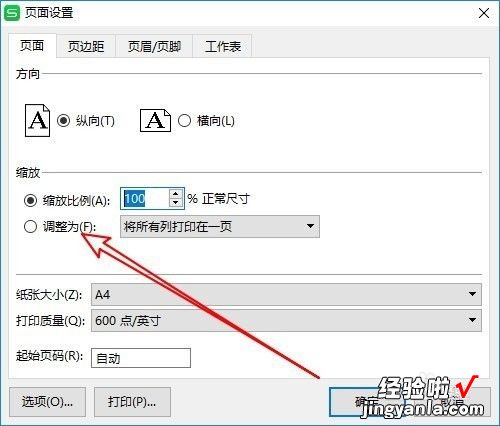
请点击输入图片描述
- 接着点击后面的下拉按钮 , 在弹出菜单中选择“将所有列打印在一页”的菜单项 。
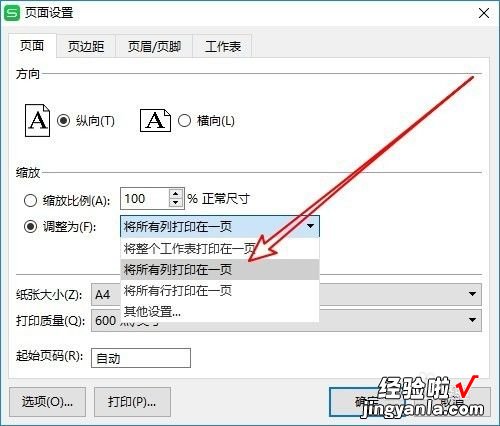
请点击输入图片描述
- 返回到wps2019打印预览页面,可以看到所有的列都在一页纸上了 。
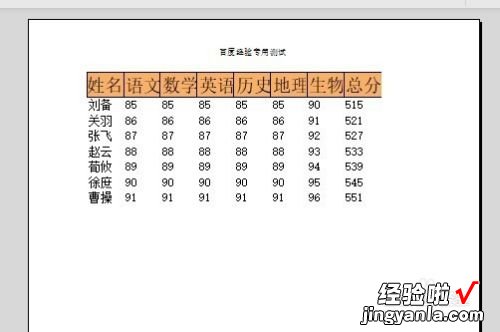
请点击输入图片描述
三、wps如何将所有列打印在一张纸上
【wps表格中怎么把所有列打印在一张纸上 WPS表格里有一列打印不出】1.
双击打开需要进行打印的Excel/Wps表格,表格比较大,如图所示
2.
点击菜单栏右上角的“打印预览”按钮,会显示预览为多张纸张打印,如图所示
3.
整张Excel表格预览为三张纸张,如图虚线所示,红色方框标注位置 。
4.
点击“页面布局”,然后点击二级菜单中的“页面设置”,如图箭头所示位置
5.
在弹出的页面设置对话窗口中,点击“调整为”,选择“将整个工作表打印在一页”,然后确定,如图所示
6.
设置好之后,再点击右上角的打印预览,如图所示
7.
会预览整张将整个工作表打印在一页上了,此时制作为“纵向”,将纸张改为“横向”,调整好页边距即可,如图所示
